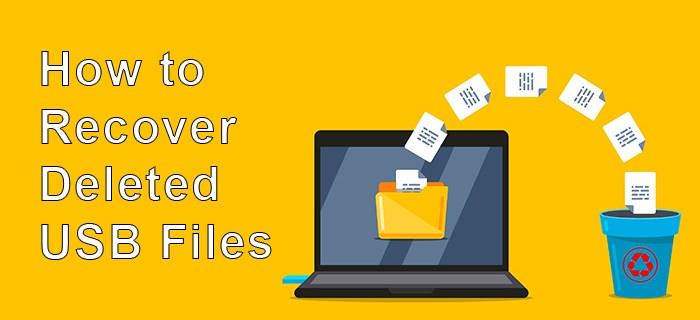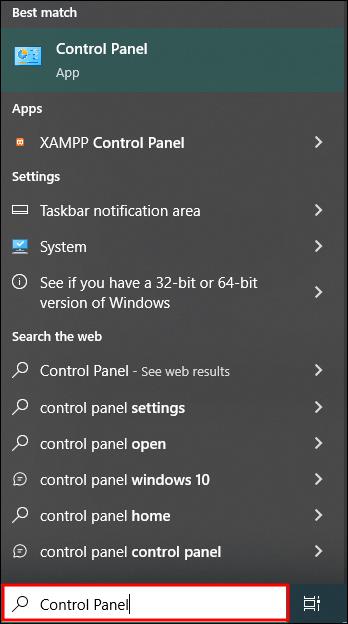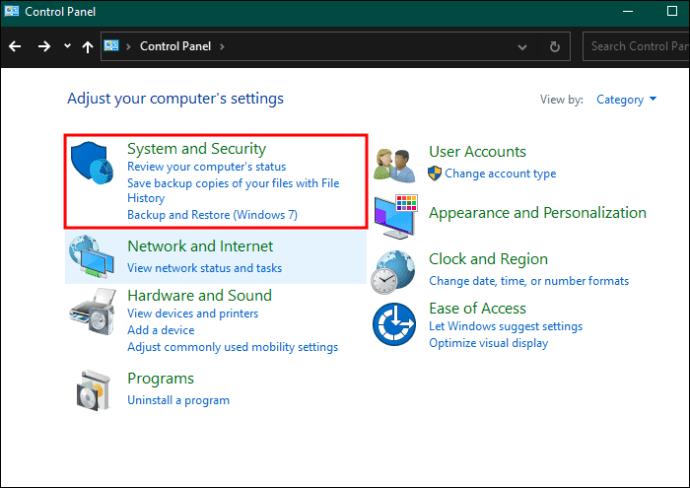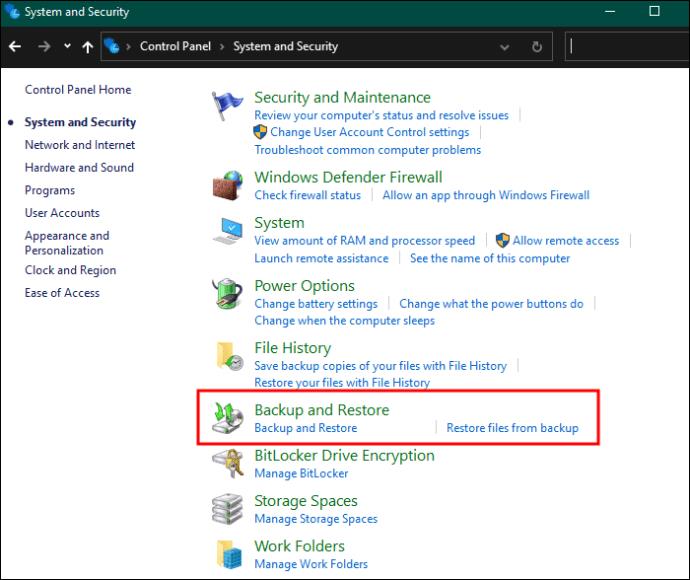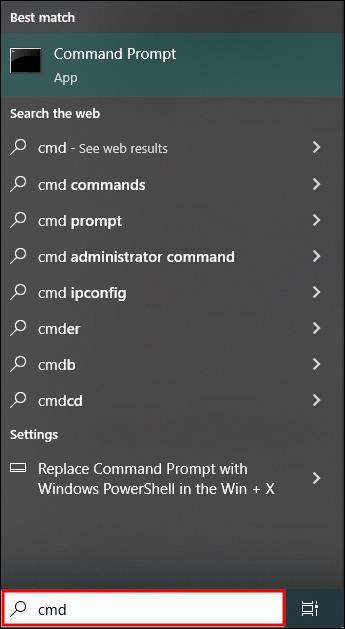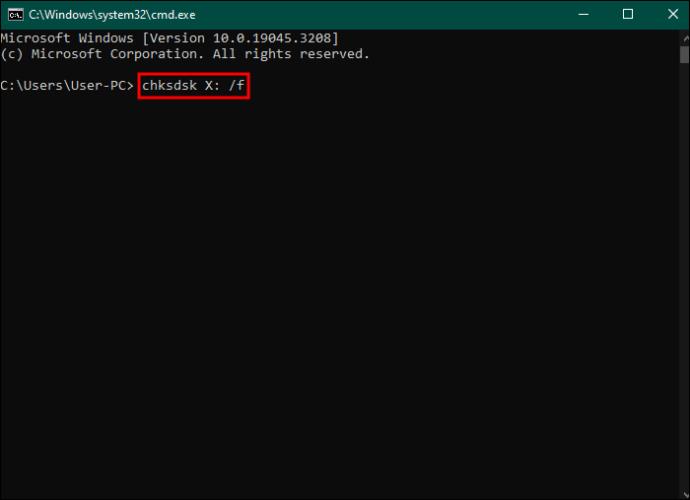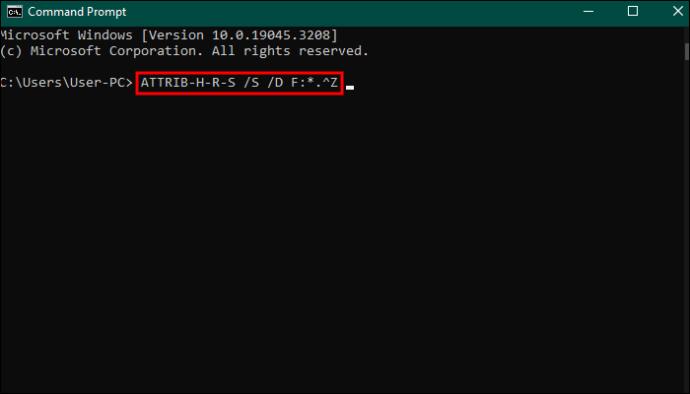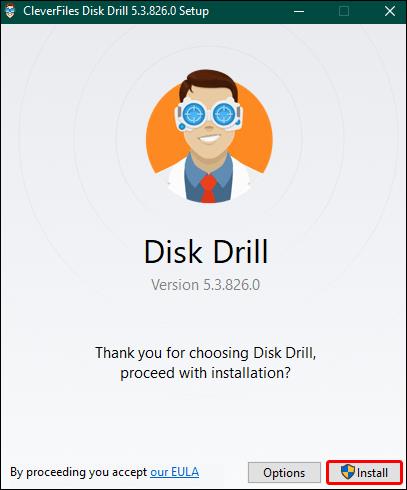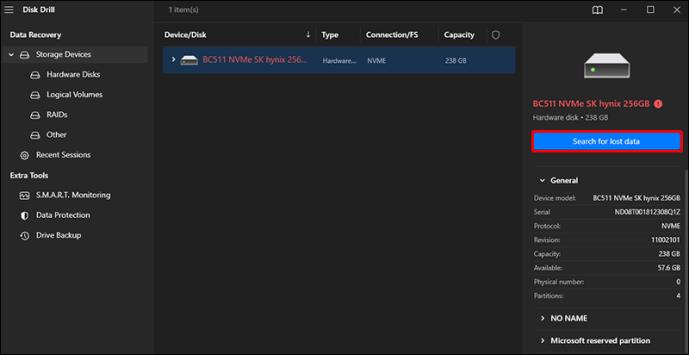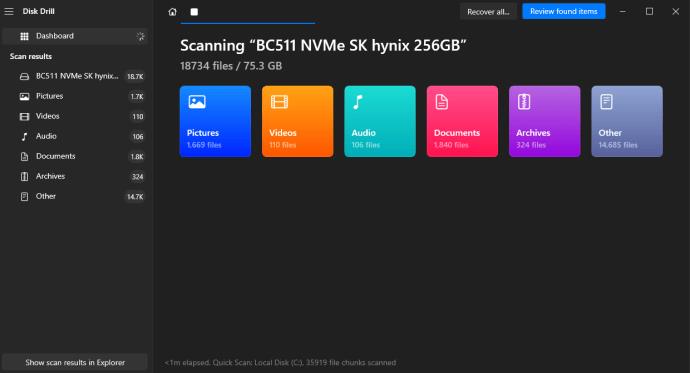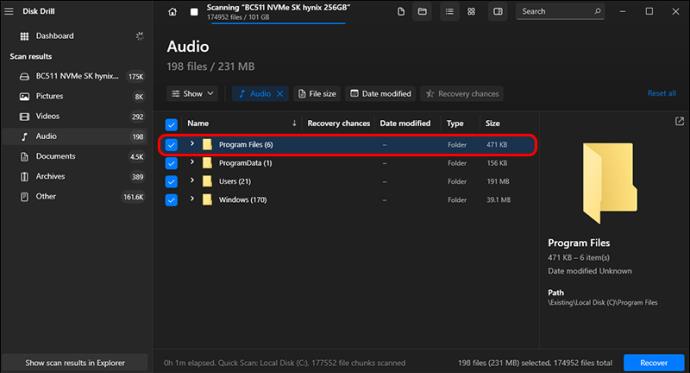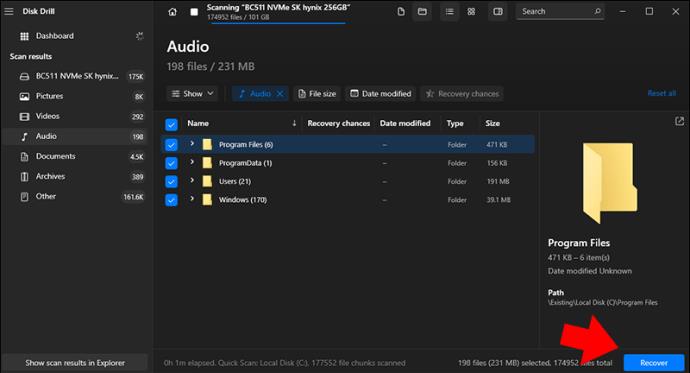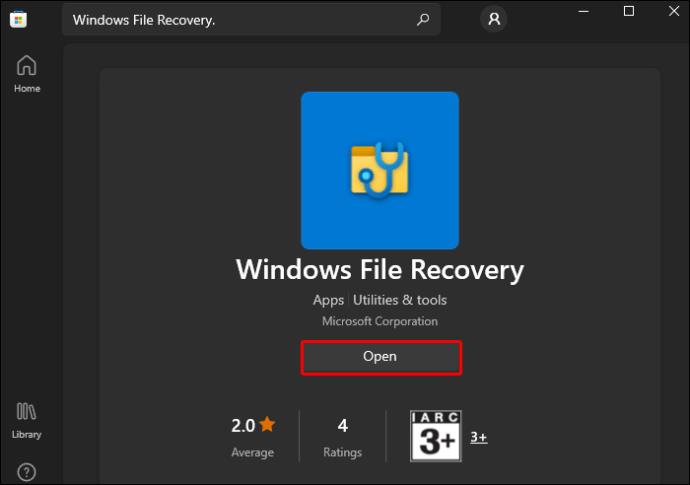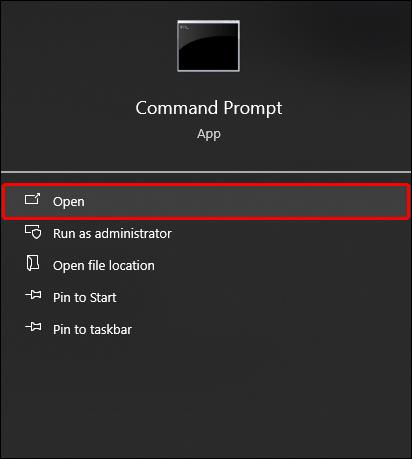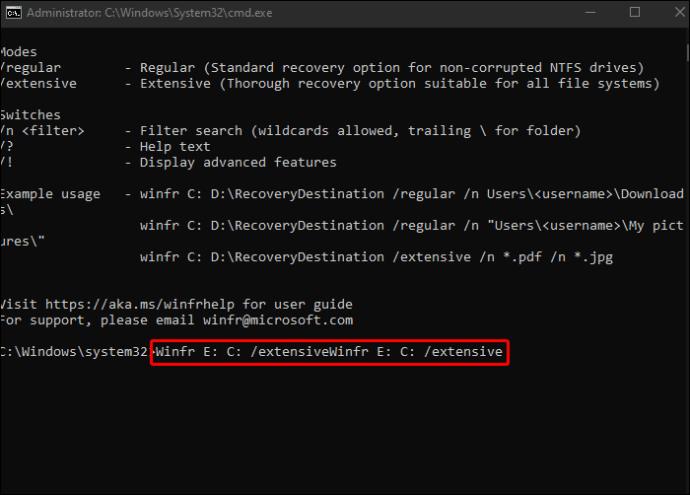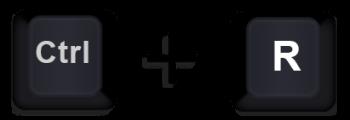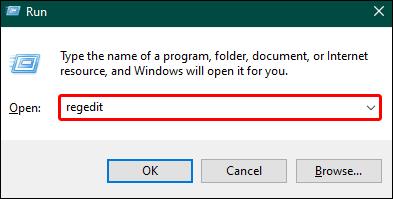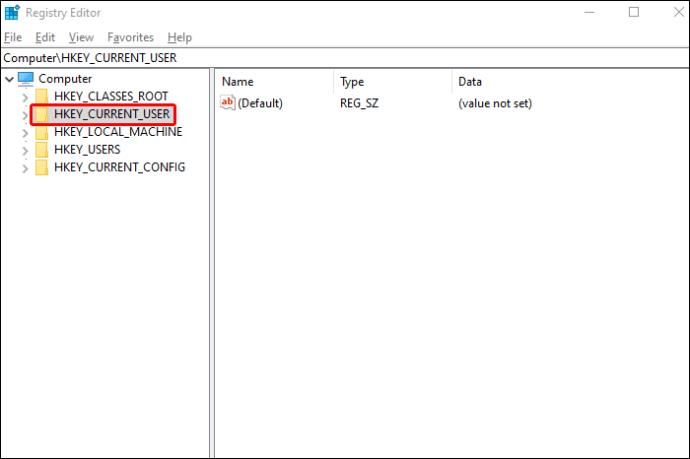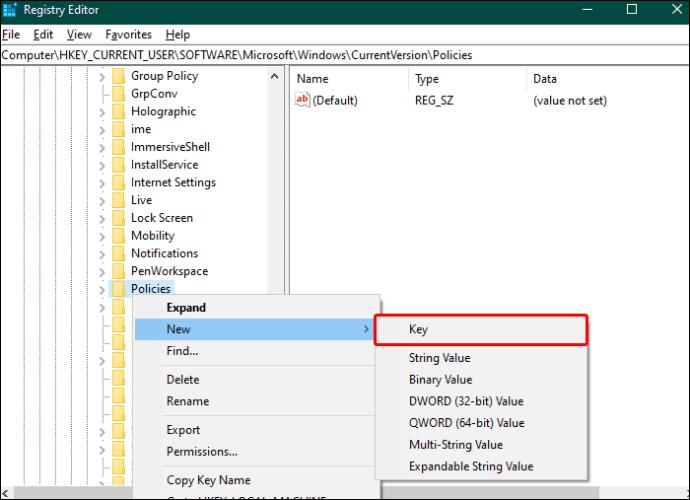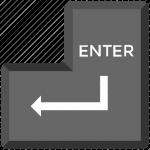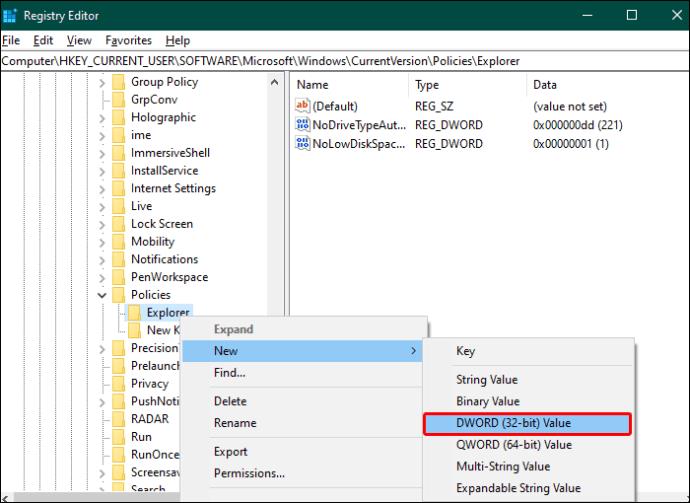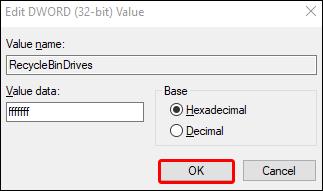Odklop pogona USB, medtem ko je v procesu prenosa datotek, ni dobra poteza. S tem lahko povzročite izgubo datoteke, če prenos ni dokončan. Datoteke lahko izginejo tudi, če je pogon okužen z zlonamerno programsko opremo ali je prekinjeno napajanje naprave. Če imate izbrisane datoteke USB, ne glede na to, kako se je to zgodilo, jih lahko obnovite na različne načine. V tem članku boste našli več možnosti za obnovitev datotek USB. Berite naprej, če želite izvedeti več.
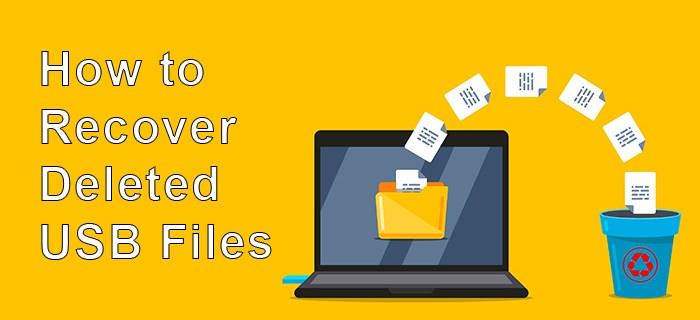
Obnovite datoteke z varnostno kopijo sistema Windows
Ustvarjanje varnostne kopije pogona USB je super, če izgubite datoteke in jih potrebujete nazaj. Da bi to delovalo, mora biti varnostna kopija na voljo pri obnavljanju datotek.
- Pojdite v začetni meni in vnesite »Nadzorna plošča«.
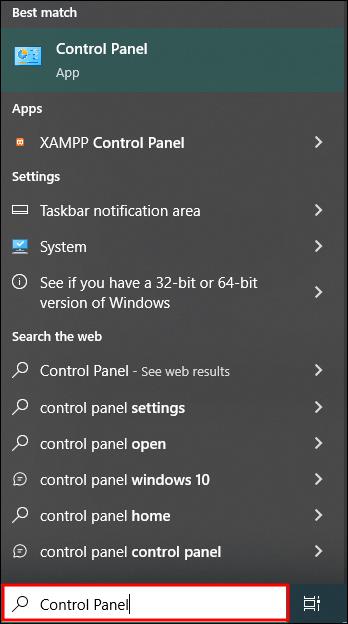
- V meniju nadzorne plošče izberite »Sistem in vzdrževanje«.
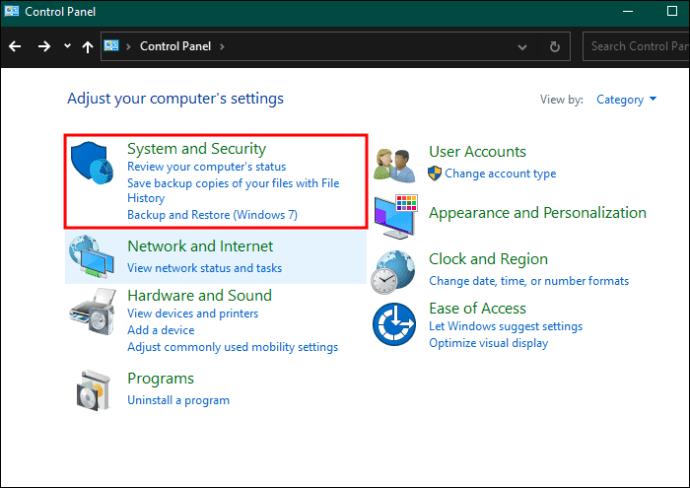
- Izberite »Varnostno kopiranje in obnovitev«.
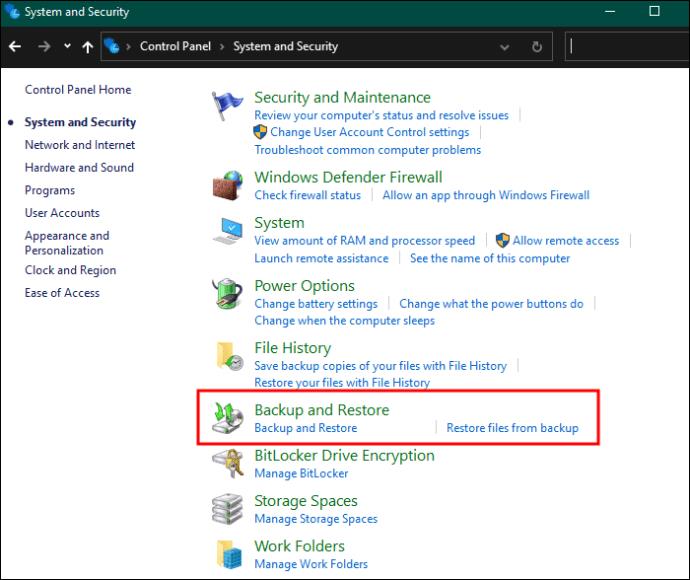
- Izberite »Obnovi moje datoteke«, da odprete čarovnika s potrebnimi koraki, ki jih morate izvesti.
Ti koraki vam bodo pomagali uspešno obnoviti datoteke.
Obnovite izbrisane datoteke USB z ukaznim pozivom (CMD)
To je učinkovita in enostavna metoda, ki jo lahko uporabite, če ne želite prenesti orodja tretjih oseb. Ukazni poziv je del namestitve sistema Windows. Deluje z več ukazi. Tukaj so koraki, ki jih morate upoštevati za uporabo funkcije Windows:
- Priključite USB na računalnik.

- V začetnem meniju napišite “
cmd” in na tipkovnici izberite “Enter”.
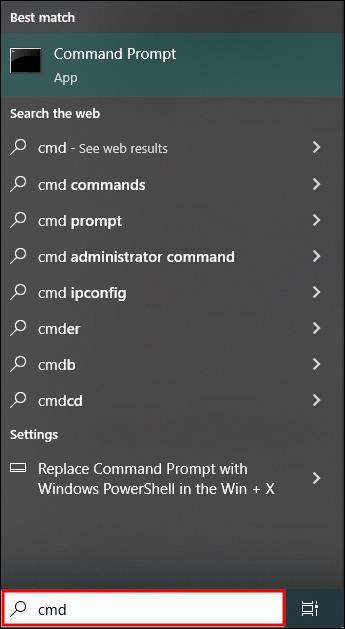
- To bo odprlo okno CMD, kjer morate napisati »
chksdsk X: /f« in izbrati »Enter«.
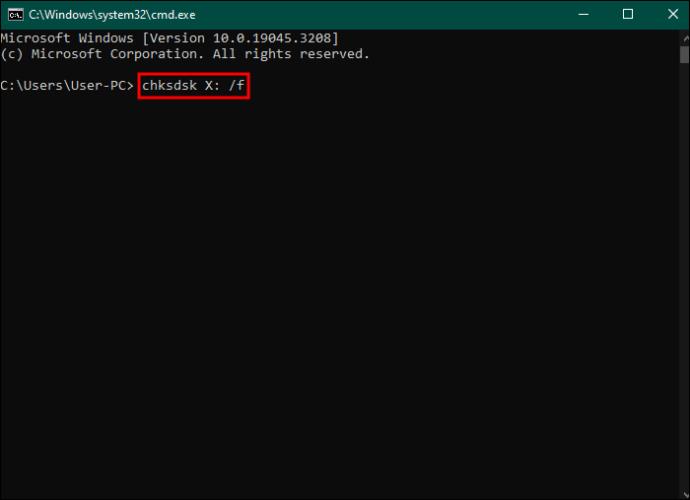
- Vnesite to: “
ATTRIB-H-R-S /S /D X:*.*” in izberite “Enter.” X je treba tudi tukaj zamenjati s črko, ki je dodeljena vašemu pogonu USB.
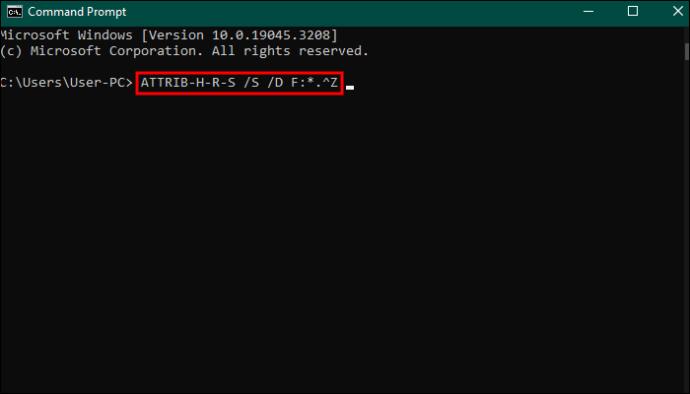
- Počakajte, da se ukaz izvede.
Če je postopek uspešen, boste videli izbrisane datoteke v novi mapi na bliskovnem pogonu USB.
Obnovite izbrisane datoteke s programsko opremo
Lahko je zelo moteče, če se ključne datoteke izgubijo na USB-ju, še posebej, če je izbris trajen. Vendar obstaja upanje, saj obstajajo programi, s katerimi lahko obnovite datoteke. Takšne možnosti programske opreme imajo napredne algoritme za skeniranje vašega pogona in uspešno obnovitev izgubljenih datotek.
Programska oprema drugega proizvajalca, ki jo lahko uporabite, je Disk Drill. Je rešitev profesionalnega razreda, ki se je relativno enostavno naučijo tudi novinci. Programska oprema pomaga pridobiti poškodovane, formatirane ali poškodovane datoteke na vašem USB-ju. Če želite obnoviti izbrisane datoteke, morate:
- Poiščite Disk Drill na internetu. Prenesite in namestite na svoj računalnik.
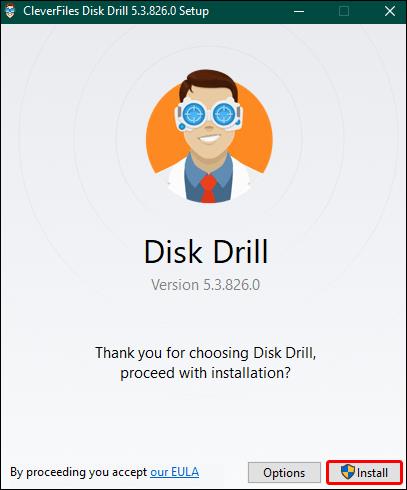
- Povežite USB, s katerega so bile datoteke izbrisane, na osebni računalnik.

- Izberite »Iskanje izgubljenih podatkov«.
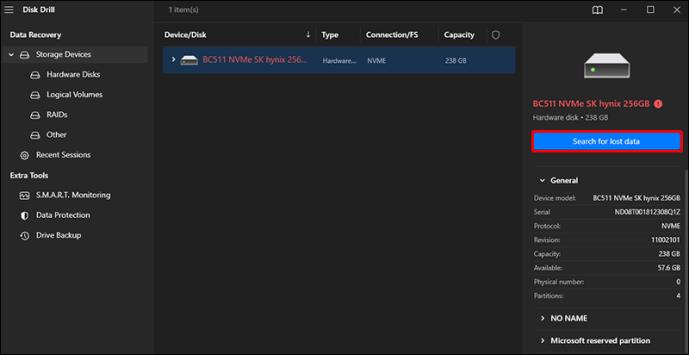
- Predoglejte si vse datoteke pod tem oknom.
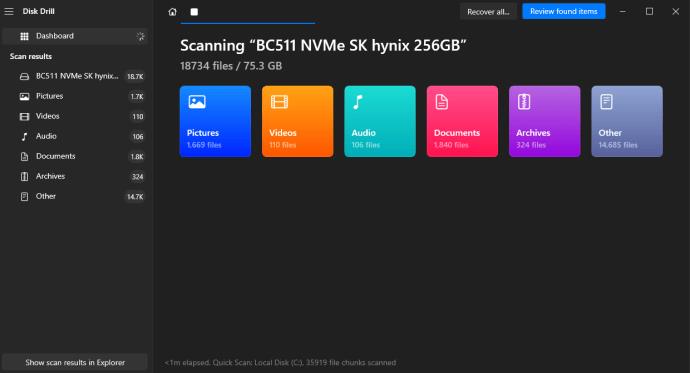
- Izberite vse datoteke, ki jih želite obnoviti.
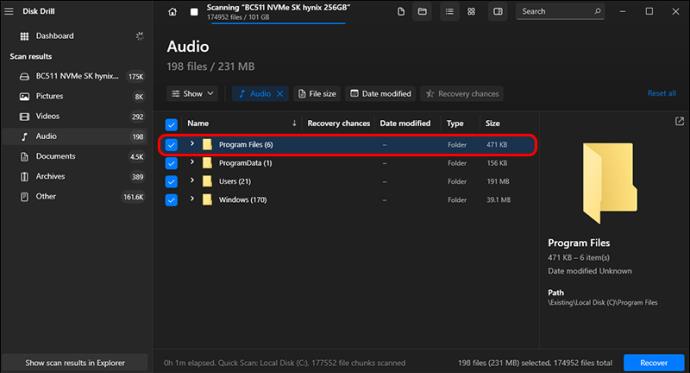
- Izberite možnost »Obnovi«.
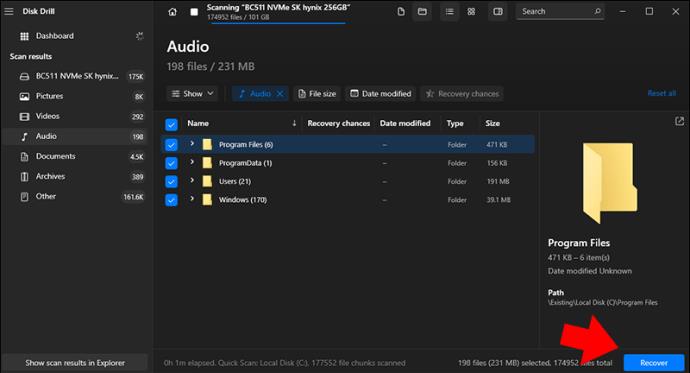
Pogon USB in druge naprave lahko skenirate z uporabo najboljših algoritmov za prepoznavanje datotek z Disk Drill. Ti lahko pozitivno prepoznajo vse poškodovane datoteke in jih obnovijo. To programsko opremo lahko brezplačno preizkusite do 500 MB, potem pa morate plačati.
Uporabite vgrajeno orodje za obnovitev datotek v sistemu Windows
Zaradi velikega povpraševanja po programski opremi za obnovitev podatkov, kot je Disk Drill, je Microsoft izdal svojo različico Windows File Recovery. Ta obnovitev je na voljo od Windows 10 različice 2004 in novejših različic. To možnost lahko uporabite za obnovitev izbrisanih datotek z USB-jev. Edina pomanjkljivost možnosti je, da nima grafičnega uporabniškega vmesnika, zaradi česar je težko tekmovati z možnostmi programske opreme tretjih oseb. Če želite obnoviti datoteke s to metodo:
- Odprite Microsoft Store in prenesite »Windows File Recovery«.
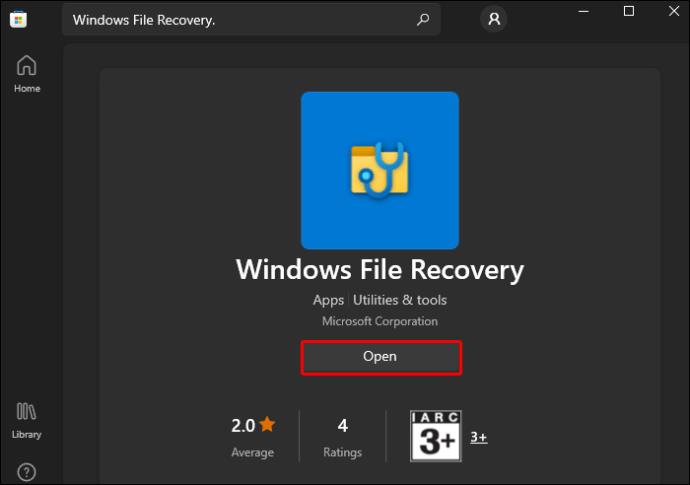
- Povežite USB z računalnikom in obvladajte dodeljeno črko (črka pogona).

- Odprite CMD ali Windows terminal kot skrbnik.
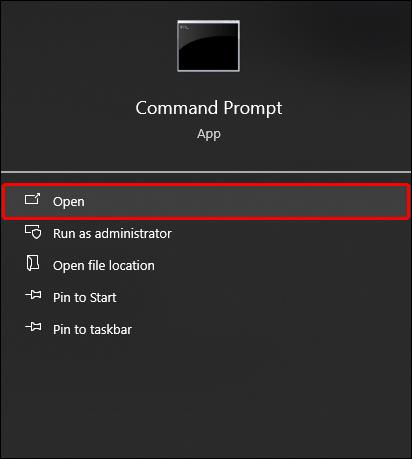
- Vnesite ukaz: “
Winfr E: C: /extensive” (črko E: zamenjajte s črko, dodeljeno pogonu USB. Zamenjajte črko C: s črko, dodeljeno ciljni napravi, datoteke bodo shranjene po obnovitvi).
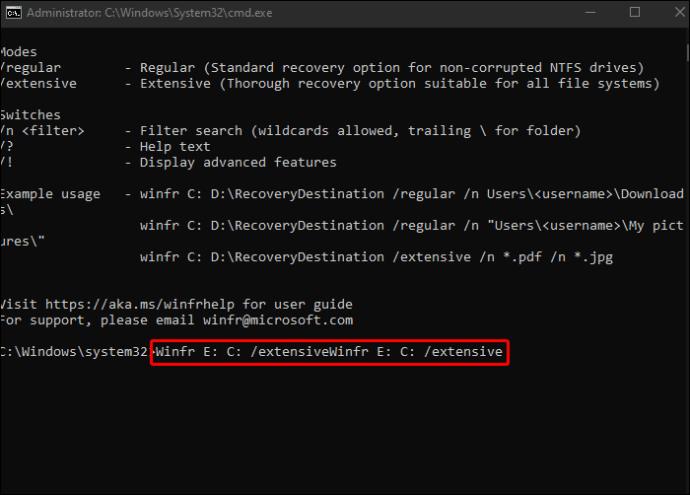
- Počakajte, da se obnovitev zaključi.
Razlogi, zakaj pride do izgube podatkov USB
Obstaja veliko scenarijev, ki lahko privedejo do izbrisanih datotek v pogonu poleg odklopa, ko je pogon še v uporabi. Drugi razlogi, zakaj bi lahko izgubili datoteke, vključujejo:
- Težave z napajanjem vrat USB
- Programske napake
- Okvara strojne opreme
- Pogon USB, ki je fizično poškodovan
- Formatiranje pogona USB
- Okužba z zlonamerno programsko opremo
- Nenamerno ali namerno brisanje
Ne glede na to, kako je prišlo do izgube datoteke, lahko nekaj storite, da povečate svoje možnosti za uspešno obnovitev.
- Odklopite bliskovni pogon in ga prenehajte uporabljati, ko ugotovite, da ste izgubili podatke.
- Varno shranite USB, dokler ne boste imeli dovolj časa za obnovitev podatkov
- Ne poskušajte ničesar kopirati iz USB-ja na druge lokacije. To bi lahko poslabšalo stvari.
Preprečevanje izgube podatkovne datoteke USB
Datoteke na pogonu USB je mogoče zaščititi, da se izognete izgubi. Zagotoviti morate, da:
- Datoteke so varnostno kopirane: lahko jih shranite v oblak ali drugo fizično napravo za shranjevanje. Na ta način lahko dostopate do datotek, če jih izbrišete.
- Označite bliskovne pogone: če niste edini, ki ima dostop do pogonov USB, poskrbite, da bodo jasno označeni, da opozorite druge, da jih ne izbrišejo.
- Pogone hranite na varnem: USB-pogoni se lahko fizično poškodujejo ali izgubijo, če so neprevidno shranjeni.
Omogoči zaščito pred pisanjem: to upoštevajte pri izjemno pomembnih datotekah. Uporabite možnost zaščite pred pisanjem, da preprečite nenamerno spreminjanje ali brisanje.
Druga dobra možnost je, da ponovno aktivirate koš na pogonu USB. Morda boste opazili, da se koš ne uporablja pri brisanju informacij iz pomnilniških naprav v novejši različici sistema Windows. To pomeni, da so izbrisane datoteke trajno izbrisane. Tukaj je opisano, kako lahko prilagodite register, da omogočite funkcijo:
- Na tipkovnici računalnika pritisnite tipki Windows in R hkrati. To bo sprožilo pogovorno okno »Zaženi«.
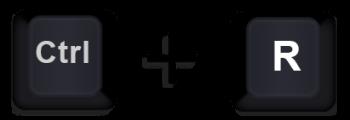
- V polje vnesite »regedit« za dostop do aplikacije »Urejevalnik registra«.
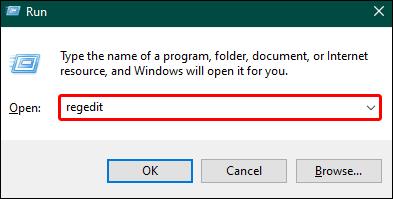
- V urejevalniku poiščite
HKEY_CURRENT_USER\SOFTWARE\Microsoft\Windows\CurrentVersion\Policies\
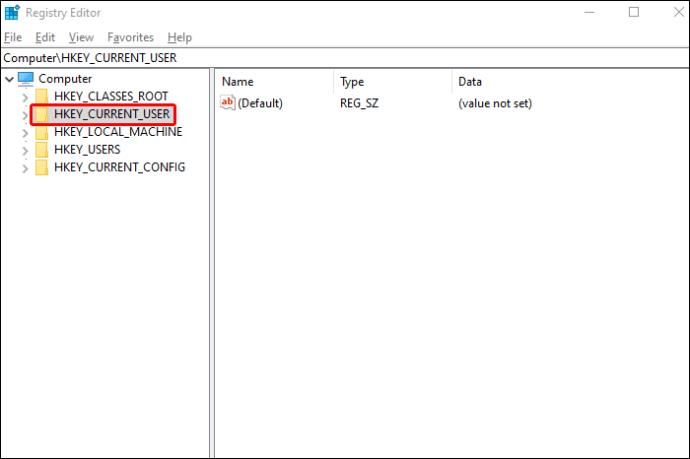
- V možnosti »Politike« kliknite z desno tipko miške in izberite Novo > Ključ. Novi ključ naj se imenuje »Raziskovalec«.
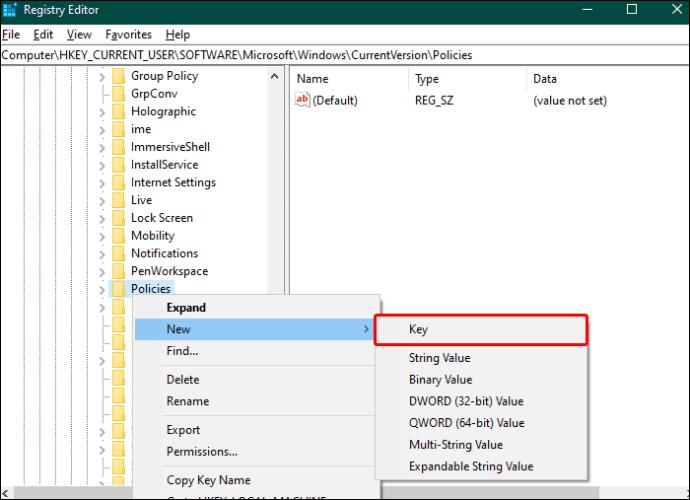
- Izberite Enter.
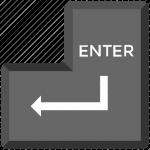
- Izberite "Raziskovalec". V desnem podoknu z desno miškino tipko kliknite presledek in v meniju izberite New>DWORD (32-bit). Poimenujte novo vrednost RecycleBinDrives.
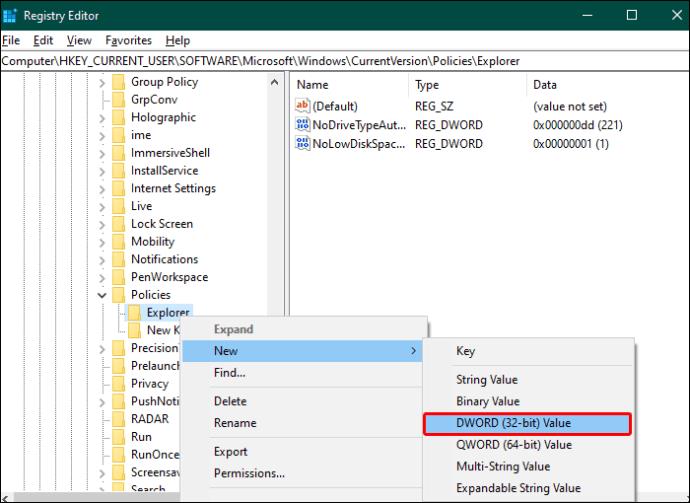
- Dvokliknite nanj in napišite »fffffff« (brez narekovajev). Najboljše bi moralo biti »Šestnajstiško«. Izberite »V redu«.
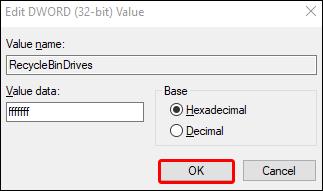
- Znova zaženite računalnik, da bodo spremembe uveljavljene.
Skrita mapa $RECYCLE.BIN bo ustvarjena na pogonih USB, ko jih povežete z računalnikom. Konfigurirajte File Explorer, da prikaže skrite datoteke, če jih želite videti.
pogosta vprašanja
Ali je mogoče popraviti poškodovan pogon USB?
Fizično poškodovanega pogona USB ni enostavno popraviti. V tem primeru je veliko dela, na primer odstranitev in spajkanje čipa na drugo vezje. To ni v naboru veščin vseh, vendar če ste odločeni, da obnovite svoje datoteke, razmislite o tem, da pogon odnesete v center za obnovitev podatkov.
Obnovite vse izgubljene datoteke USB
Izguba pomembnih datotek USB je nekaj, česar se vsi bojimo. Vendar pa vedno obstaja upanje in velika verjetnost, da je mogoče datoteke obnoviti z različnimi metodami. Morda vam za povrnitev datotek ni treba prenesti programske opreme, vendar je to v nekaterih skrajnih primerih morda nujno.
Ste že kdaj izgubili pomembne datoteke s ključka USB? Ali ste jih obnovili s katerim od zgornjih korakov? Sporočite nam v spodnjem oddelku za komentarje.